window下java开发环境安装
首先请去Java的官网上下载,最好下载最新版本
地址:http://www.oracle.com/technetwork/java/javase/downloads/jdk8-downloads-2133151.html
如图,点击下载java platform(JDK),然后选择接受接受协议(Accept License Agreement),如果你是32位的windows,就点击下载windows x86下的jdk,如果是64位的系统,就点击下载windows x64下的jdk
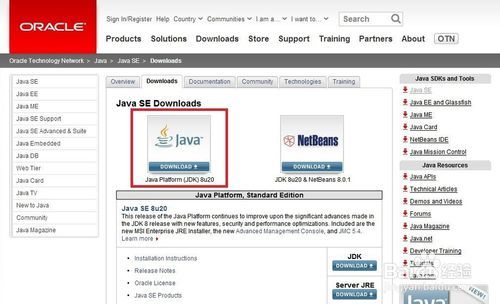

下载完成后,双击运行jdk安装程序,进入欢迎界面后点击下一步
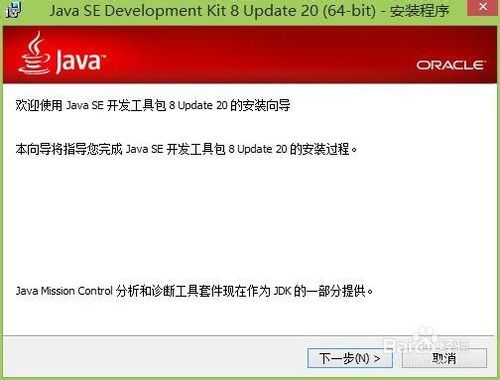
下面这一步是选择要安装的内容,第一项是jdk,第二项是源代码文件,第三项是一个独立的jre,默认全部安装。
然后下面是安装的路径,点击“更改”按钮可以更改路径
选择好内容和路径后点击“下一步”进行安装
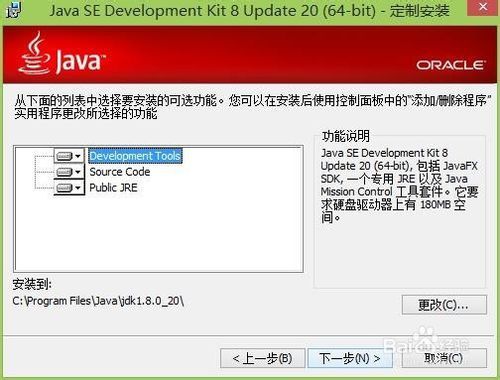
jdk安装完成后会弹出如下窗口,让你选择独立的jre的安装路径,更改好(或者不更改)路径后点击“下一步”,继续安装即可
最后安装完成,点击“关闭”来完成java的安装

安装完成。
安装完成jdk后要进行windows环境变量的配置才可以方便的运行java或使用java进行开发,接下来我们来配置环境变量
1、右键“我的电脑”(XP)(或者“计算机”(win7),“这台电脑”(win8)),选择“属性”
2、点击左侧“高级系统设计“
3、点击选择”环境变量“,进入环境变量的设置

1、在系统变量里新建一个名为”JAVA_HOME“的变量,变量值为安装jdk时的路径,比如此处为”D:\Program\Java\jdk“,点击“确定”

2、在系统变量里新建一个名为“CLASSPATH”的变量,变量值为“.;%JAVA_HOME%/lib/dt.jar;%JAVA_HOME%/lib/tools.jar;”,点击“确定”

3、找到并选中系统变量的“Path”变量,点击“编辑”,在后面添加“;%JAVA_HOME%/bin;%JAVA_HOME%/jre/bin”,点击“确定”
最后在“环境变量”上点击“确定”,完成环境变量的配置
打开命令行提示符(运行里输入“CMD”,回车),
输入“java”,如果返回一大串命令提示,说明jre成功安装且环境变量配置正确,
输入“javac”,如果返回一大串命令提示,说明jdk成功安装且环境变量配置正确


转载于:https://blog.51cto.com/skinglzw/1833262
相关文章:
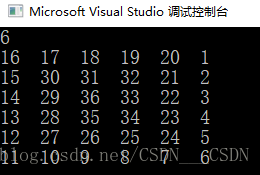
【ACM】蛇形填数
先判断,再移动,而不是发现越界了再退回来。 #include "stdio.h" #include "string.h" #define maxn 20 int a[maxn][maxn]; int main() {int n, x, y, tot 0;scanf_s("%d", &n);memset(a, 0, sizeof(a));tot a[x …

Mybatis中Oracle和Mysql的Count字段问题
Mybatis中Oracle和Mysql的Count字段问题 我们在进行项目开发时经常会碰到查询总数的问题,所以我们直接是用select count(1) from table来进行查询。那么在Mybatis通常情况下我们是这么写的 <select id"testCount" resultType"int">select…

为什么free()时不需要传指针大小
malloc()和free()是c中两个非常基本的函数,但这种最基本的东西往往都是特别复杂的。malloc和free的原形如下:void *malloc(unsigned int num_bytes); void free(void *ptr);在c的标准中并没有定义这两个函数的具体实现,在我们最常用的gcc中&a…

redis cluster 安装配置
一、redis集群安装配置1、下载redis源码包并下载wget http://download.redis.io/releases/redis-3.0.7.tar.gz $ tar xzf redis-3.0.7.tar.gz $ cd redis-3.0.7 yum -y install gcc gcc-c libstdc-devel #解决相关依赖关系$ make && make install 因我们安装redis 集…

【ACM】汉诺塔
https://blog.csdn.net/xueerfei008/article/details/9904681

什么是机器人底盘 答案在这里!
机器人底盘承载了机器人本身的定位、导航及避障等基本功能,可帮助机器人实现智能行走,以思岚科技的ZEUS为例,内置SLAMWARE高性能自主定位导航模块,用户可根据实际需要搭载不同的应用,可广泛适用于餐厅、商场、银行、办…
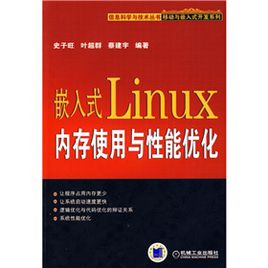
嵌入式linux内存使用和性能优化
这本书有两个关切点:系统内存(用户层)和性能优化。 这本书和Brendan Gregg的《Systems Performance》相比,无论是技术层次还是更高的理论都有较大差距。但是这不影响,快速花点时间简单过一遍。 然后在对《Systems Performance》进行详细的学…

【算法导论】插入排序
循环不变式 在数学上阐述了通过循环(迭代,递归)去计算一个累计的目标值的正确性。 关于循环不变式,我们必须要证明三条性质: 初始化:循环第一次迭代之前,它为真。保持:如果循环的…

gdb+gdbserver
内容摘要 远程调试环境由宿主机GDB和目标机调试stub共同构成,两者通过串口或TCP连接。使用 GDB标准程串行协议协同工作,实现对目标机上的系统内核和上层应用的监控和调试功能。调试stub是嵌入式系统中的一段代码,作为宿主机GDB和目标机调试程…

Android开发技巧——去掉TextView中autolink的下划线
我们知道,在布局文件中设置textview的autolink及其类型,这时textivew上会显示link的颜色,并且文字下面会有一条下划线,表示可以点击。而在我们在点击textview时,应用将根据我们所设置的类型跳转到对应的界面。但是有时…

【算法导论】冒泡排序 选择排序
冒泡排序: //从大到小 void bubble_sort(int array[],int len) {int i,j,t;for(i0;i<len-1;i){for(j0;j<len-1-i;j){if(array[j]<array[j1]){tarray[j];array[j]array[j1];array[j1]t;} }} } 选择排序: //从大到小 void select_sort(int a…

监控平台zabbix高级配置
2019独角兽企业重金招聘Python工程师标准>>> 12月26日任务 19.12 添加自定义监控项目 19.13/19.14 配置邮件告警 19.15 测试告警 19.16 不发邮件的问题处理 添加自定义监控项目 zabbix可以自定义监控项目,满足个性化的需求。例如网站注册量、访问量等具体…
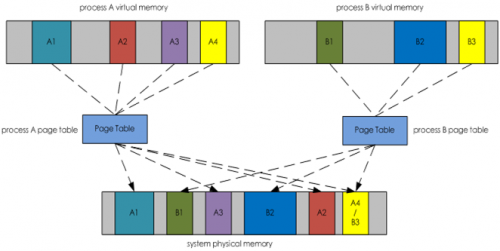
linux内存实际占用分析
作者: 黄永兵/译 出处:51CTO.com 阅读提示:本文是为那些经常疑惑的人准备的,“为什么一个简单的KDE文本编辑器要占用25M内存?”导致大多数人认为许多Linux应用程序,特别是KDE或GNOME程序都象ps报告一样臃肿...【51CTO.com独家译文…

CentOS 6.5 下Vim 配置图解
分享个CentOS 6.5 下Vim 配置图文详解,希望对大家有所帮助。 1. 登录并进入你常用的用户名下,查看其主目录 命令: # su xxx $ cd xxx $ ls -a 2.查看并建立目录和文件 首先看你的主目录~/ 下是否有.vimrc文件,没有就输入指令 $ to…

【ACM】杭电OJ 1106 函数atoi
函数atoi是把字符串转化成整数的函数,头文件为 #include "stdlib.h" e.g. 运行环境:Dev-C 5.11 杭电1106 调用了sort函数,运行的时间相对长一些。 #include "stdio.h" #include "string.h" #include "…

docker-dockerfile
docker文件存储驱动dockerfile镜像构建指令示例dockekr镜像是只读的,对容器修改的内容,一旦容器退出,所有的内容将会丢失。镜像是分层的,最上的一层为读写层(写时复制和用时分配) 文件系统存储驱动…

proc/[pid]/maps 文件解释
proc/[pid]/maps 文件解释 查看进程的虚拟地址空间是如何使用的。 该文件有6列,分别为: 地址:库在进程里地址范围 权限:虚拟内存的权限,r读,w写,x,s共享,p私有; 偏移量:库在进程里…

【ACM】UVa 1339
【题目】:给定两个长度相同且不超过100的字符串,判断是否能把其中一个字符串的各个字母重排,然后对26个字母做一一映射,使得两个字符串相同。输入两个字符串,输出“YES”或者“NO”。 【分析】:既然字母可…

springBoot PUT请求接收不了参数的解决办法
2019独角兽企业重金招聘Python工程师标准>>> 做项目的时候,想把接口写标准点,于是在更新内容的时候采用put提交内容,但是提交内容时总是获取不到参数,总是选择参数为null。 首先贴出我的put的方法控制器的代码 和之前的…

七牛云内容审核服务被选为「上海首批人工智能创新产品」
近日,上海人工智能应用场景建设实施计划正式发布,这是全国首次面向人工智能应用场景需求的征集计划。上海 10 大人工智能应用场景、19 个具体点位需求和 60 个人工智能创新产品集中首发,其中,上海七牛信息技术有限公司(…

linux动态库命名规则
说道“动态库版本兼容”,很多人头脑中首先蹦出的就是“Dll Hell”。啊,这曾经让人头疼的难题。时至今日,这个难题已经很好地解决了。 在进一步讨论之前来思考一个问题:Linux下为什么没有让人头痛的“DllHell”? 回答…

如何在同一系统里同时启动多个Tomcat
需要在同一系统里启动多个tomcat,应该怎么处理? tomcat是个服务程序,需要占用几个通讯端口,所以默认情况是不能启动多个tomcat,如果要启动多个tomcat,需要修改配置文件,通过在配置文件设置不同的通讯端口就可以做到.文件 %TOMCAT_HOME%/conf…

【ACM】Uva 455
【题目】:如果一个字符串可以由某个长度为k的字符串重复多次得到,则称该串以k为周期。输入一个长度不超过80的字符串,输出其最小正周期。 注意以下几点: 1、它的最小正周期一定可以被它的长度整除。 2第一个大循环下 i 可以等于…
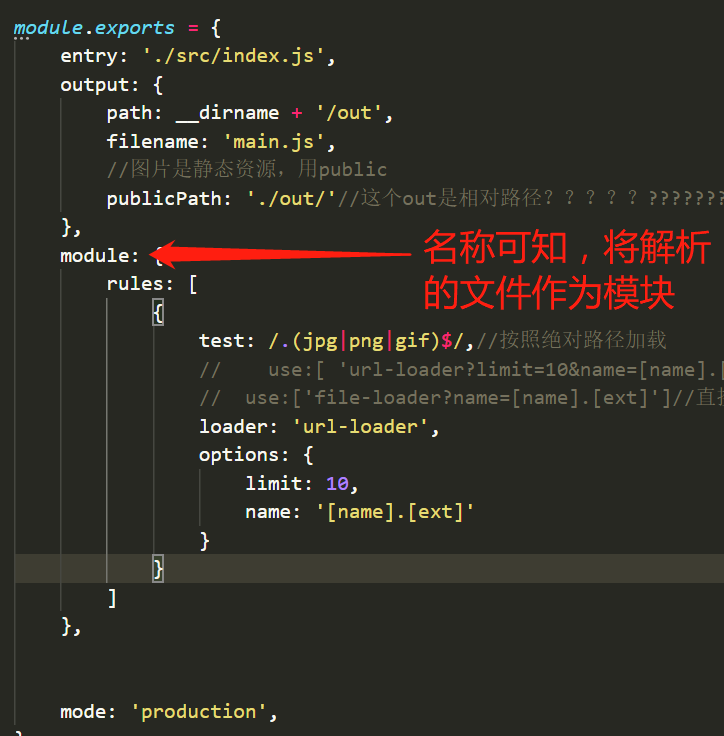
前端自动化构建工具webpack (二)之css和插件加载总结
1. webpack只识别js文件,其他文件都需要转换成js文件。所有文件都是模块; 2. css解析 css需要css-loader ---》style-loader -----》less-loader less文件还需要less-loader (注意书写顺序) 3. plugins:他是一个数组&#…

使用command对象操作数据库
1.Command对象查询数据库 protected void Button1_Click(object sender, EventArgs e){//读取web.config节点配置string strcon ConfigurationManager.ConnectionStrings["testjm"].ConnectionString;//实例化sqlConnection对象SqlConnection con new SqlConnectio…

浅析C语言之uint8_t / uint16_t / uint32_t /uint64_t
一、C语言基本数据类型回顾 在C语言中有6种基本数据类型:short、int、long、float、double、char 1、数值类型 1)整型:short、int、long 2)浮点型:float、double 2、字符类型:char 二、typedef回顾 …

【ACM】UVa 489 刽子手游戏(自顶向下)
【题目】 Hangman Judge是一个猜英文单字的小游戏(在电子字典中常会看到),游戏规则如下: 1、答案单字写在纸上(每个字元一张纸),并且被盖起来,玩家每次猜一个英文字元(le…

ssh远程执行多个命令
shell远程执行: 经常需要远程到其他节点上执行一些shell命令,如果分别ssh到每台主机上再去执行很麻烦,因此能有个集中管理的方式就好了。一下介绍两种shell命令远程执行的方法。 前提条件: 配置ssh免密码登陆 对于简单的命令&am…

【ACM】魔方矩阵
输出魔方矩阵 1、将1放在第一行中间一列; 2、从2开始直到nn止各数依次按下列规则存放;每一个数存放的行比前一个数的行数减1,列数加1; 3、如果上一个数的行数为1,则下一个数的行数为n(指最下一行&#x…

